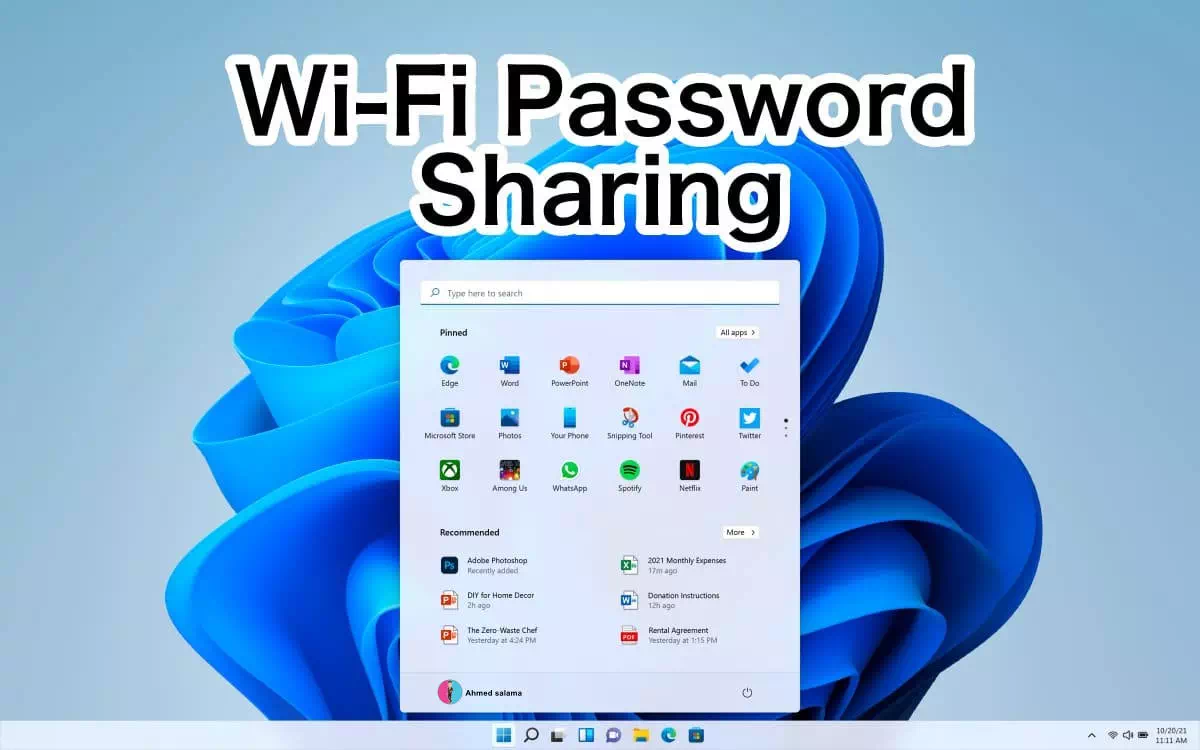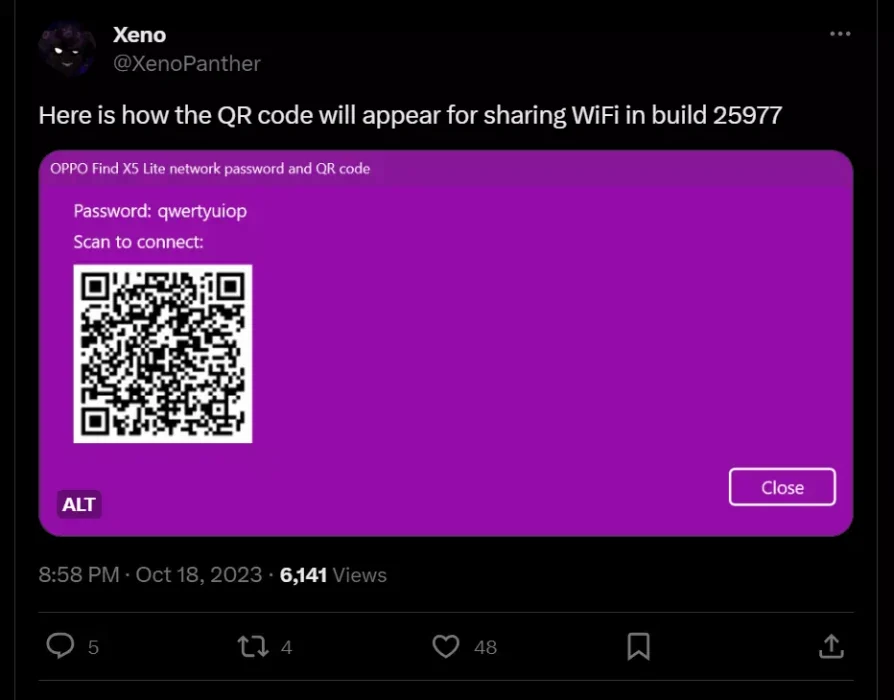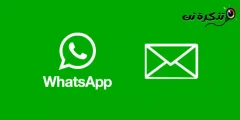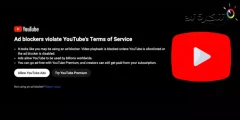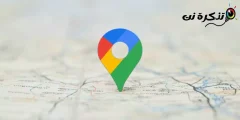Kaniadtong Miyerkules, gipagawas sa Microsoft ang Windows 11 developer preview build with build number 25977 sa Dev Canary channel. Kini nga bag-ong bersyon nagpaila sa usa ka bag-ong bahin nga nagtugot sa mga tiggamit sa dali nga pagpaambit sa gitipig nga mga password sa Wi-Fi pinaagi sa paggamit sa usa ka QR code (QR code) sa Windows 11.
Ang pagpagawas sa preview sa Windows 11 nagdugang suporta alang sa pagpaambit sa mga password sa Wi-Fi
Kaniadto, ang mga tiggamit kinahanglan nga mogamit sa Windows Settings o Control Panel aron pangitaon ang mga gitipig nga password sa Wi-Fi ug ipaambit kini sa uban. Kinahanglan usab nila nga mano-mano ang pagsulod sa data sa koneksyon sa Wi-Fi sa ilang mga mobile device.
Apan ang bag-ong bahin sa pagpaambit sa mga password sa Wi-Fi nagwagtang sa panginahanglan alang sa mga tiggamit nga mano-mano nga mosulod sa mga password aron makonektar sa usa ka Wi-Fi network, nga naghimo sa proseso sa pagpaambit sa mga password sa Wi-Fi nga susama sa pamaagi nga atong makita sa mga Android phone. Gikumpirma sa Microsoft nga kini nga bahin nagtrabaho usab sa mga mobile access point.
Sa bag-ong preview release, Windows 11 nagmugna og QR code nga adunay Wi-Fi connection data, ug kini nga code makita sa screen sa Windows 11. Mahimo nimong tugutan ang imong mga bisita nga gamiton ang ilang mga camera sa telepono aron ma-scan ang QR code ug makonektar sa ilang mga device. nga dili kinahanglan nga mopili sa usa ka network.
Ug sa mga setting sa sistema, kung tan-awon ang password sa Wi-Fi sa ilawom sa mga kabtangan sa Wi-Fi, kini karon nagpakita sa usa ka QR code aron mas dali ang pagpaambit niini sa uban. Ang QR code makita usab kung nag-set up ka usa ka mobile access point aron ipaambit ang imong koneksyon sa network, ingon niya Microsoft sa iyang blog post.
Giunsa pagtan-aw ang password sa Wi-Fi sa Windows 11 nga bersyon 25977
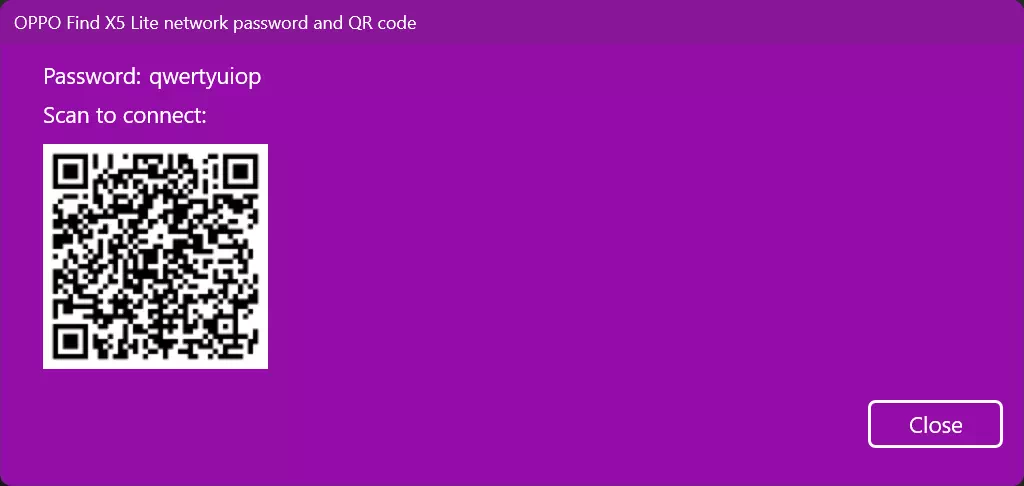
- Adto sa "setting” (Settings) ug adto sa “” nga seksyonNetwork ug internet“(Network ug Internet).
- Pag-klik sa "Wi-Fi“(Wi-Fi) >”Pagdumala sa nailhan nga mga network“(Pagdumala sa iladong mga network).
- Pilia ang gusto nga network, dayon i-klik ang "panglantaw“(display) sunod sa”Tan-awa ang yawe sa seguridad sa Wi-Fi” (Ipakita ang yawe sa seguridad sa Wi-Fi).
- Ang Windows 11 magpakita sa usa ka bintana nga adunay password sa Wi-Fi ug QR code.
Xenon
Ania kung giunsa makita ang QR code alang sa pagpaambit sa WiFi sa build 25977 pic.twitter.com/agzDuA1z4s
- Xeno (@XenoPanther) Oktubre 18, 2023
Base sa impormasyon gikan sa usa ka tinubdanWindows Lettest"Ingon og ang bag-ong bahin sa pagpaambit sa password sa Wi-Fi mahimong moabut sa Windows 11 nga bersyon 23H2 sa umaabot, ug posible nga kini nga pagdugang mahimo pinaagi sa mga kumulatibo nga pag-update o diha-diha nga mga pag-update.
Ang ubang mga kalamboan sa Windows 11 Pagtukod 25977
Dugang pa, gipaila sa Microsoft ang ubang mga pag-uswag sa Windows 11 build number 25977. Kini naglakip sa suporta alang sa importante nga Bluetooth Low Energy Audio (LE Audio) nga teknolohiya, nga nagtugot sa mga tiggamit nga adunay mga compatible nga mga himan nga direktang magkonektar sa ilang mga device, mag-stream audio, ug motawag sa ilang mga device sa Windows 11. Ug pinaagi sa pagpahimulos sa suporta sa teknolohiya sa LE Audio.
Sa laing bahin, ang kompanya nagtrabaho sa pagdugang sa bag-ong mga kontrol aron matabangan ang mga tiggamit sa pagdumala kung unsang mga aplikasyon ang maka-access sa lista sa mga Wi-Fi network nga naglibot kanila, nga magamit aron makit-an ang ilang lokasyon. Mahimo tan-awon ug usbon sa mga tiggamit ang mga setting aron mahibal-an kung unsang mga app ang maka-access sa lista sa mga Wi-Fi network pinaagi sa pag-adto sa "setting” (Mga Setting) > “Pagkapribado ug seguridad“(Privacy ug Security) >”Location"(ang site).
Dugang pa, usa ka bag-ong dialog window ang gidugang aron pasimplehon ang proseso sa pagpaambit sa lokasyon sa tiggamit sa kasaligan nga mga aplikasyon. Kini nga bintana makita sa unang higayon nga ang app mosulay sa pag-access sa imong lokasyon o impormasyon sa Wi-Fi. Siyempre, mahimo nimong i-deactivate ang "Pahibalo kung ang mga app nangayo ug lokasyon” (I-report kung ang usa ka app nangayo sa imong lokasyon) kung dili nimo gusto nga tugutan ang mga app nga maka-access sa imong lokasyon.
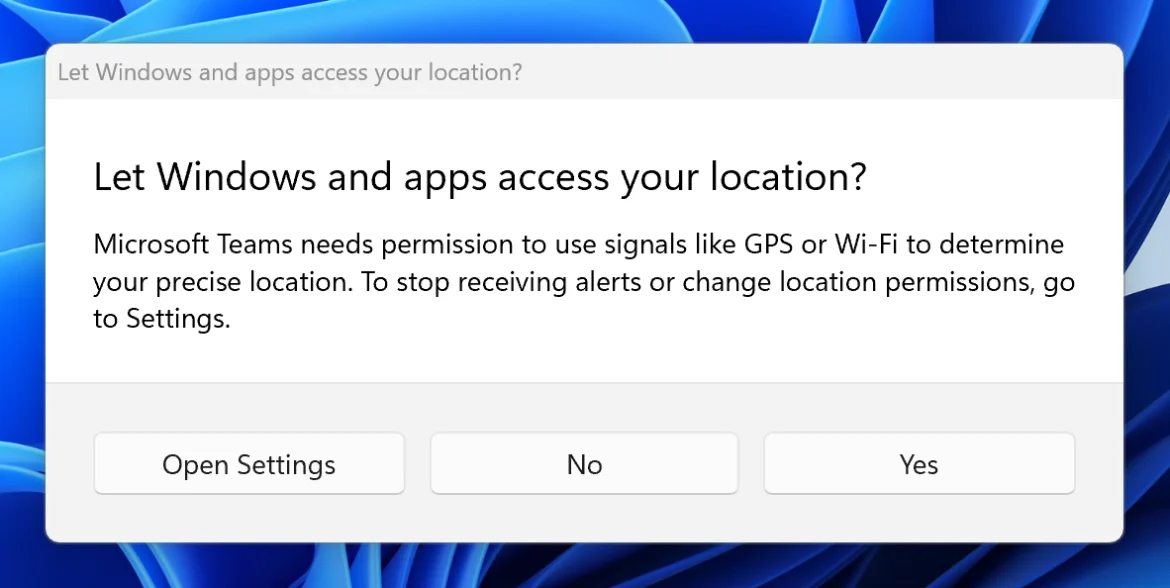
Alang sa dugang nga mga detalye bahin sa ubang mga pagbag-o ug pagpaayo, nahibal-an nga mga isyu, ug mga pag-ayo sa nahibal-an nga mga isyu, mahimo nimo Bisitaha ang gilakip nga link.